Chrome://net-internals/#dns: Chrome DNS 캐시 지우기
게시 됨: 2023-08-10- 브라우저 캐시 및 DNS 이해
- chrome://net-internals/#dns에 액세스하는 중
- Chrome에서 DNS 캐시를 지우거나 플러시하는 단계
- DNS 캐시 지우기의 이점
- 브라우저 DNS 캐시와 시스템 DNS 캐시의 차이점
- 브라우저 캐시를 지우는 대체 방법
- 효율적인 캐시 관리를 위한 유용한 팁
- 결론
"chrome://net-internals/#dns"로 이동하면 Chrome의 숨겨진 기술 코너에 들어가는 느낌을 받을 수 있습니다. 그런데 왜 누군가가 그곳으로 모험을 떠나겠습니까? 온라인 여정의 핵심 톱니바퀴인 DNS에 관한 모든 것입니다.
웹사이트의 전화번호부처럼 DNS는 URL을 IP 주소로 변환합니다. 그러나 시간이 지남에 따라 Chrome의 DNS 레코드가 오래될 수 있습니다.
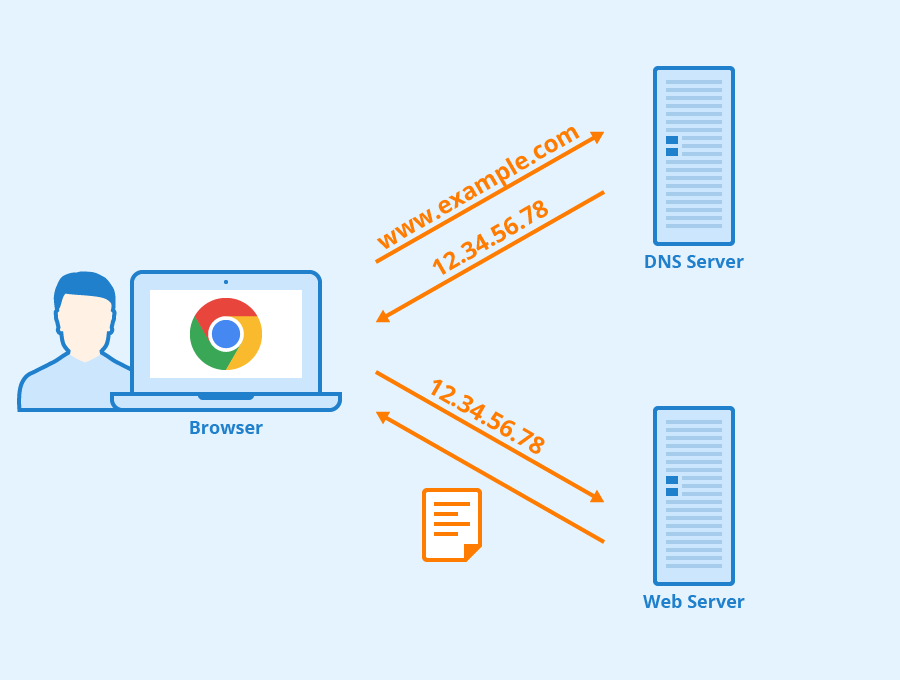
세척하면 도움이 됩니다! 그렇게 하면 브라우징을 새로 고침하고 성가신 사이트 로딩 문제를 해결할 수 있습니다. 더 원활한 웹 경험을 위해 Chrome의 DNS 캐시를 지우는 방법과 중요성을 밝히는 동안 저희와 함께 하세요.
브라우저 캐시 및 DNS 이해
탐색할 때 Chrome은 보이지 않는 곳에서 작업을 빠르게 처리합니다. 어떻게? 캐시를 사용합니다. 캐시를 빠른 액세스 메모리 지점으로 상상해 보십시오. 다음 번에 더 빨리 로드할 수 있도록 약간의 웹사이트를 저장합니다. 이제 DNS 캐시는 이 방정식에서 특별한 역할을 합니다.
DNS는 도메인 이름 시스템을 나타냅니다. 인터넷의 전화번호부라고 생각하시면 됩니다. "google.com"을 입력하면 DNS가 이를 숫자(IP 주소)로 변환합니다. 이것이 귀하의 브라우저가 어디로 가야 하는지를 아는 방법입니다. Chrome은 매번 길을 묻는 대신 DNS 캐시에 이를 기억합니다.
그러나 디지털 세상은 빠르게 발전하고 있습니다. 웹 사이트는 주소를 이동하거나 변경합니다. 따라서 때때로 저장된 메모리나 캐시가 브라우저를 잘못 안내할 수 있습니다. 이로 인해 "사이트를 찾을 수 없음" 또는 오래된 웹사이트 버전과 같은 오류가 발생할 수 있습니다. 여기에서 Net internals 도구의 역할이 시작됩니다.
따라서 본질적으로 명확한 DNS 캐시는 브라우저 메모리를 새로 고치는 것과 같습니다. 간단한 행동이지만 온라인 모험에 큰 이점이 있습니다!
chrome://net-internals/#dns에 액세스하는 중
Chrome의 세련된 인터페이스를 엿본 적이 있습니까? 숨겨진 도구의 보물창고가 호기심 많은 도구를 기다리고 있습니다. 이러한 도구 중 하나는 net-internals 도구입니다. 액세스하는 것은 간단하지만 일반 사용자가 그곳을 모험하는 경우는 거의 없습니다.

Chrome의 주소 표시줄에 " chrome://net-internals/#dns "를 입력하면 Chrome의 복잡한 작업에 대한 문이 열립니다. 엔진을 보기 위해 자동차의 후드를 들어 올리는 것과 같습니다. 인터페이스가 언뜻 보기에는 복잡해 보일 수 있지만 겁내지 마십시오. 그것의 목적?
중요한 DNS 캐시를 포함하여 사용자에게 네트워크 활동에 대한 심층적인 정보를 제공합니다.
여기에서 Chrome의 네트워크 프로세스를 자세히 설명하는 다양한 측정항목과 그래프를 볼 수 있습니다. 하지만 지금은 "호스트 캐시 지우기" 버튼에 초점을 맞춥니다. 이것을 클릭하기만 하면 브라우징 경험을 다시 활성화할 수 있지만 나중에 자세히 설명합니다.
net-internals와 같은 도구는 고유한 통찰력을 제공한다는 점을 기억하십시오. 그들은 웹 브라우징의 마법에 커튼을 걷습니다. 따라서 많은 사람들에게 일상적인 여정은 아니지만 온라인 경험을 최적화하려는 사람들에게는 유용한 여정입니다.
Chrome에서 DNS 캐시를 지우거나 플러시하는 단계
DNS 캐시를 지우는 것이 기술적으로 들릴 수 있지만 가이드가 옆에 있으면 아주 쉽습니다. 따라서 단계별로 분석해 보겠습니다.
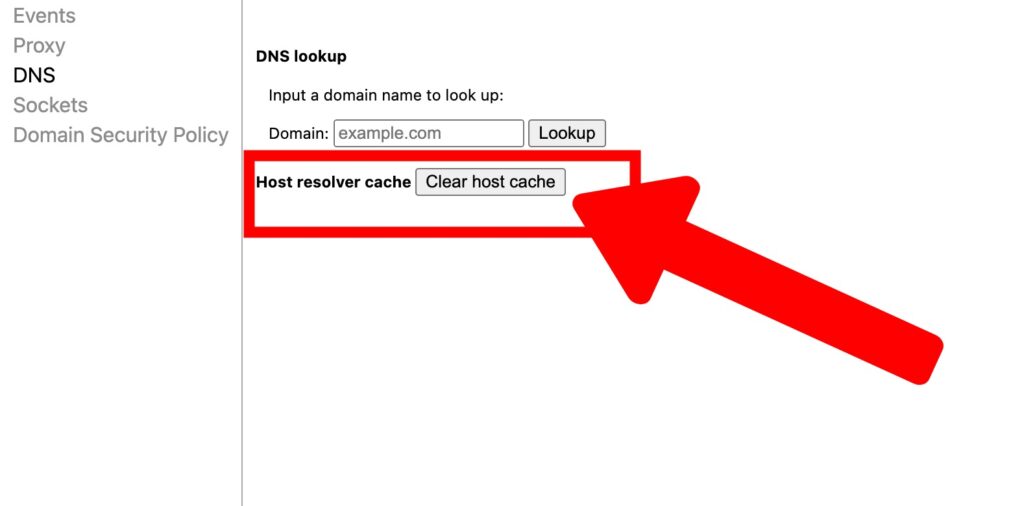
- Chrome 실행: Chrome 브라우저를 실행하여 시작합니다. 데스크톱, 랩톱 또는 모바일 장치에 관계없이 단계는 거의 동일하게 유지됩니다.
- 도구로 이동: 주소 표시줄에 "chrome://net-internals/#dns"를 입력합니다. 엔터 키를 치시오. 그렇게 하면 많은 내부 작업이 노출되는 Chrome의 내부 영역에 도달하게 됩니다.
- 버튼 찾기: 수많은 옵션 중에서 "Clear host cache(호스트 캐시 지우기)"라고 표시된 옵션을 찾습니다. 오늘 여행의 주인공입니다.
- 클릭 후 새로 고침: 해당 버튼을 클릭합니다. 그렇게 하면 Chrome은 오래된 DNS 데이터를 삭제하고 새로운 연결을 위한 길을 만듭니다.
- 확인 시간: 확인을 위해 활성 항목 수를 한눈에 볼 수 있습니다. 클리어하기 전에는 많았을지도 모릅니다. 지금? 이상적으로는 0이거나 그 근처에 있어야 합니다.
짜잔! 이러한 빠른 단계를 통해 Chrome의 메모리를 새로 고쳤습니다. "이 조치로 무엇을 달성했습니까?" 본질적으로 브라우저가 웹 사이트의 최신 주소를 찾고 잠재적인 오류나 오래된 페이지를 피하도록 했습니다.
DNS 캐시 지우기의 이점
방법에 대해 자세히 살펴보았지만 이유에 대해 이야기해 보겠습니다. 가끔 Chrome의 DNS 캐시를 먼지로 털어야 하는 이유는 무엇입니까? 혜택에 대해 조명해 보겠습니다.
- 순조로운 항해: 사이트가 실행 중이라는 것을 알면서도 로드를 거부하는 사이트를 본 적이 있습니까? 오래된 DNS 데이터가 원인일 수 있습니다. 캐시를 지우면 방해받지 않고 검색할 수 있습니다.
- 안전 제일: DNS 캐시는 때때로 DNS 스푸핑과 같은 악의적인 공격의 대상이 될 수 있습니다. 정기적으로 플러시하면 위험이 줄어들어 더 안전한 브라우징 환경을 제공합니다.
- 업데이트 유지: 웹사이트는 지속적으로 진화합니다. 주소가 변경되거나 새 서버로 이동할 수 있습니다. 캐시를 지우면 항상 최신의 가장 정확한 사이트 버전에 도달할 수 있습니다.
- 문제 해결 도구: 복잡한 기술 수정에 대해 자세히 알아보기 전에 DNS 캐시를 지우는 것이 탐색 문제를 진단하고 해결하는 간단한 첫 번째 단계가 될 수 있습니다. 껐다가 다시 켜는 것으로 생각하십시오. 하지만 Chrome의 경우입니다.
- 개인 정보 보호 문제: DNS 캐시는 주로 탐색 속도를 높이는 데 사용되지만 방문한 사이트 기록도 포함합니다. 플러시는 온라인 개인 정보를 보호하는 단계가 될 수 있습니다.
간단히 말해서 Chrome에서 깨끗한 DNS 캐시를 유지하는 것은 속도에 관한 것이 아닙니다. 그것은 신뢰성, 안전 및 온라인 모험을 할 때마다 최상의 경험을 보장하는 것입니다.
캐시 및 DNS 오류를 수정하는 방법에 대해 자세히 알아보십시오.
Err_Name_Not_Resolved 2023 수정 방법
Err_Unknown_Url_Scheme 수정 방법(해결됨)
브라우저 DNS 캐시와 시스템 DNS 캐시의 차이점
이 시점에서 "내 컴퓨터나 장치에도 DNS 캐시가 있지 않습니까?"라고 궁금해할 수 있습니다. 에 딱 맞다! Chrome에는 자체 캐시가 있지만 운영 체제도 캐시를 유지합니다. 차이점을 이해해 보겠습니다.

- 캐싱 범위:
- 브라우저 DNS 캐시: Chrome에만 해당됩니다. 이 특정 브라우저를 사용하여 방문한 웹사이트의 IP 주소를 기억합니다.
- 시스템 DNS 캐시: 범위가 더 넓습니다. Chrome뿐만 아니라 기기의 모든 애플리케이션에서 DNS 데이터를 저장합니다.
- 일생:
- 브라우저 DNS 캐시: 일반적으로 수명이 짧습니다. Chrome은 특히 브라우저를 닫을 때 더 자주 지웁니다.
- 시스템 DNS 캐시: 수동으로 플러시하거나 시스템에서 필요하다고 판단하지 않는 한 더 오랜 기간 동안 지속되는 경향이 있습니다.
- 목적 및 효율성:
- 브라우저 DNS 캐시: 주로 브라우징 속도를 높입니다. 브라우저 수준에서 캐시를 유지함으로써 Chrome은 시스템 캐시나 DNS 서버에 문의하지 않고 IP 주소를 신속하게 가져올 수 있습니다.
- 시스템 DNS 캐시: 모든 앱에 도움이 되는 일반 캐시입니다. DNS 서버의 전체 부하를 줄이는 데 도움이 되며 응용 프로그램이 온라인 서비스에 연결하는 데 걸리는 시간을 단축합니다.
- 플러싱 방법:
- 브라우저 DNS 캐시: 탐색한 대로 Net Internals DNS 도구를 사용할 수 있습니다.
- 시스템 DNS 캐시: 방법은 다양합니다. 예를 들어 Windows에서는 일반적으로 명령 프롬프트에서
ipconfig /flushdns명령을 사용합니다.
이러한 차이점을 아는 것은 특히 문제를 해결할 때 필수적일 수 있습니다. 경우에 따라 완고한 문제로 인해 두 캐시를 모두 지워야 할 수도 있습니다. 그러나 항상 브라우저 수준 캐시로 시작하는 것이 좋습니다. 더 간단하고 종종 트릭을 수행하기 때문입니다!
브라우저 캐시를 지우는 대체 방법
Net Internals는 강력한 도구이지만 Chrome은 캐시를 관리하는 다른 방법을 제공합니다. 새로 고침 브라우징 경험에 대한 몇 가지 대체 경로는 다음과 같습니다.
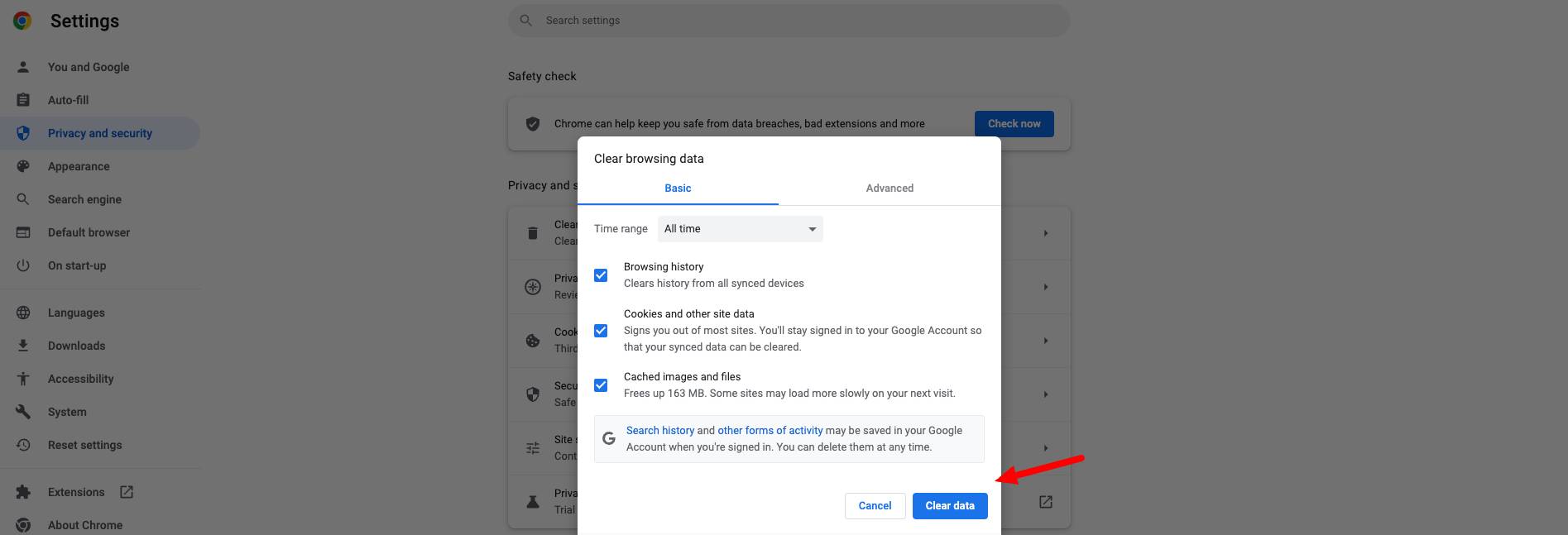
- Chrome에 내장된 브라우징 데이터 지우기 도구:
- 액세스 경로: Chrome 설정 > 개인 정보 및 보안 > 인터넷 사용 기록 삭제로 이동합니다.
- 기능: DNS 외에도 쿠키, 기록, 캐시된 이미지 및 기타 사이트 데이터를 지울 수 있습니다.
- 장점: 포괄적인 정리; 사용자 친화적 인 인터페이스.
- 단점: 저장된 비밀번호나 자동완성 데이터(달리 지정하지 않는 한)와 같이 유지하려는 데이터가 제거될 수 있습니다.
- 타사 확장 프로그램:
- 예: Chrome 웹 스토어에서 사용할 수 있는 "캐시 지우기"와 같은 확장 프로그램이 있습니다.
- 그들이 하는 일: 원클릭 솔루션으로 캐시 지우기를 단순화합니다.
- 장점: 지우고 싶은 항목에 따라 빠르고 자주 사용자 정의할 수 있습니다.
- 단점: 타사 도구를 설치하면 항상 위험이 따릅니다. 출처를 신뢰하는지 확인하고 사용자 리뷰를 확인하세요.
- 시크릿 또는 프라이빗 브라우징 모드:
- 사용 방법: Chrome에서 새 시크릿 창을 엽니다(Ctrl+Shift+N).
- 기능: 창이 닫히면 검색 기록, 쿠키 또는 캐시를 저장하지 않습니다.
- 장점: 브라우징 세션의 흔적이 남지 않도록 합니다.
- 단점: 기본 브라우징 세션에서 문제가 발생하는 경우 도움이 되지 않습니다. 또한 확장 기능은 이 모드에서 기본적으로 작동하지 않을 수 있습니다.
캐시 오류 중 하나는 ERR_CACHE_MISS이며 이 문제를 해결하는 방법에 대한 자습서를 작성했습니다. 'ERR_CACHE_MISS' 오류 수정 방법(해결됨)
Net Internal 도구가 DNS 캐시에 대해 깊이 파고드는 동안 이러한 대안은 더 광범위한 솔루션을 제공합니다. 당면한 문제에 따라 한 가지 방법이 다른 방법보다 더 나을 수 있습니다. 따라서 무기고에 여러 도구를 보유하는 것은 항상 좋은 생각입니다!
효율적인 캐시 관리를 위한 유용한 팁
마무리하기 전에 다음은 효과적인 캐시 관리를 위한 몇 가지 지혜입니다.
- 정기 루틴: 정기적으로 캐시를 지우는 루틴을 설정하는 것이 좋습니다. 매월 또는 과도한 브라우징 세션 이후일 수 있습니다.
- 지원 확장 프로그램: 캐시 크기가 커지면 알려주는 Chrome 확장 프로그램을 사용하세요. 이렇게 하면 속도 저하가 발생하기 전에 지울 수 있습니다.
- 과도한 지우기 방지: 새로운 캐시를 유지하는 것이 좋지만 과도하게 사용하면 사이트가 리소스를 다시 로드해야 하므로 초기 탐색 속도가 느려질 수 있습니다.
- 업데이트 유지: Chrome 브라우저가 항상 업데이트되었는지 확인하세요. 종종 새 업데이트의 성능 개선 및 버그 수정으로 캐시 관련 문제를 최소화할 수 있습니다.
- 다른 브라우저 이해: 여러 브라우저를 사용하는 경우 각각 캐시 시스템이 있음을 이해하십시오. 포괄적인 접근을 위해 각각의 청산 방법을 숙지하십시오.
결론
브라우저 캐시의 세계, 특히 Chrome의 DNS 캐시는 처음에는 복잡해 보일 수 있습니다. 그러나 "chrome://net-internals/#dns"에서 대체 캐시 관리 방법에 대한 지식으로 무장하면 온라인 여정에서 대부분의 딸꾹질을 처리할 수 있습니다.
캐시는 브라우징 속도를 높이는 데 중추적인 역할을 합니다. 그러나 많은 도구와 마찬가지로 최상의 기능을 발휘하려면 가끔 유지 관리가 필요합니다. 삭제 시기와 방법을 이해함으로써 브라우저의 성능을 최적화할 뿐만 아니라 더 안전하고 매끄럽고 더 개인적인 온라인 경험을 보장할 수 있습니다.
따라서 다음 번에 Chrome이 약간 이상하게 보일 때 비결을 알고 계실 것입니다. 인터넷이라는 광대한 바다에 뛰어들어 기분을 상쾌하게 하고 순조롭게 항해하십시오. 즐거운 브라우징!
Codeless의 공동 창립자 중 한 명으로서 저는 WordPress 및 웹 애플리케이션 개발에 대한 전문 지식과 호스팅 및 서버를 효과적으로 관리한 실적을 제공합니다. 지식 습득에 대한 열정과 새로운 기술을 구축하고 테스트하는 데 대한 열정은 저를 끊임없이 혁신하고 개선하는 원동력이 됩니다.
전문적 지식:
웹 개발,
웹 디자인,
리눅스 시스템 관리,
SEO
경험:
Specular, Tower 및 Folie와 같은 가장 인기 있는 WordPress 테마를 개발 및 설계하여 웹 개발 분야에서 15년의 경험을 쌓았습니다.
교육:
저는 공학물리학 학위와 재료과학 및 Opto Electronics 석사학위를 가지고 있습니다.
트위터, 링크드인
